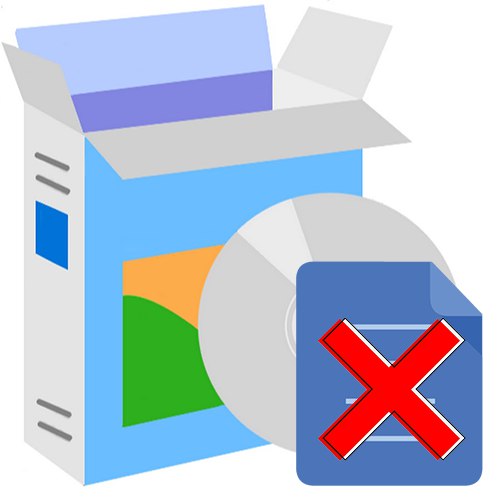
Поддържането на запушено устройство на компютъра може да повлияе негативно на производителността. Ето защо е препоръчително редовно да почиствате и да се отървете от ненужните файлове, които безсмислено заемат място на вашия твърд диск. Много разработчици създават софтуер за удобно изтриване на ненужни данни от компютър и днес ще ви разкажем за тях.
CCleaner
Напълно подходящо е CCleaner да се постави на първо място в този списък, тъй като има много полезни функции и е избор на повечето потребители в Интернет. Програмата позволява както автоматично, така и ръчно премахване на ненужни файлове и приложения и е позволено да работи както с трети страни, така и със стандартен софтуер от разработчиците на операционната система. Автоматично почистване на устройството от отломки и оптимизиране на работата му - това е основният фокус на това решение.

Основните функции работят автоматично, потребителят просто трябва да започне процедурата. Допълнителни функции са налични в раздела "Обслужване" и се управляват ръчно. Те включват премахване на инсталирани програми, настройка на стартиране при стартиране на компютър, анализ на твърдия диск, намиране и премахване на дублиращи се файлове, възстановяване на системата и изтриване на дискове. Въпросното решение е безплатно за домашна употреба, но от време на време има предложения за закупуване на Pro версията.
Урок: Конфигуриране на CCleaner
Разширено SystemCare
Advanced SystemCare е софтуерно решение за цялостно почистване на вашия компютър от нежелани файлове, грешни записи в системния регистър и много други. Веднъж стартирано, приложението анализира системата и представя на потребителя кратко обобщение на потенциалните проблеми, категоризирани. Това могат да бъдат грешки в системния регистър, проблеми с поверителността и интернет, повредени преки пътища, нежелани файлове.
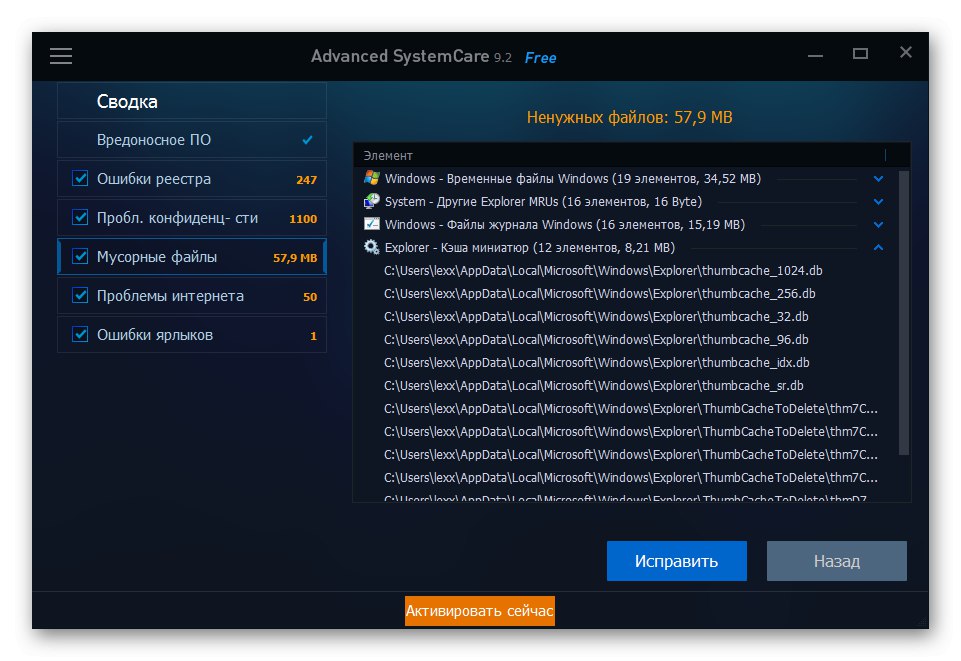
Проблемите могат да бъдат решени или избирателно, като кликнете върху съответния раздел, или по сложен начин. Advanced SystemCare показва броя на обектите за боклук, както и размера на тяхното пространство на твърдия диск. В рамките на категорията всички тези файлове се показват подробно с името, местоположението на диска и други данни. Приложението се разпространява безплатно и има интерфейс на руски език. Сред недостатъците си струва да се отбележат несъвършени алгоритми, които могат да повлияят отрицателно на настройките на системата и мрежата.
Прочетете също: Програми за почистване на вашия компютър от боклук
Почистващ препарат Carambis
Carambis Cleaner е друг универсален инструмент за оптимизиране на производителността на системата и премахване на ненужните боклуци. След първото стартиране приложението автоматично ще проверява системните и временните файлове, както и ще анализира браузъра и регистъра. Това ще ви позволи да идентифицирате текущите проблеми, забавящи работата на компютъра, и да ги отстраните автоматично.
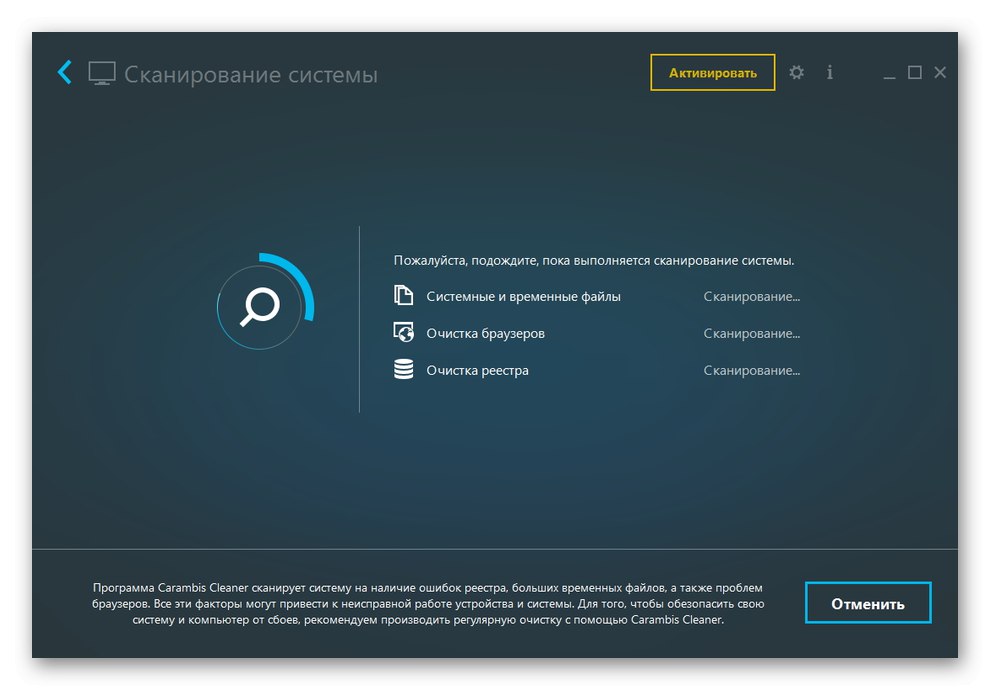
В Carambis Cleaner можете да търсите дубликати, да премахвате програми и файлове и да конфигурирате списъка с приложения за автоматично стартиране, когато операционната система се стартира. Това премахва обектите напълно и не оставя следи върху твърдия диск. Интерфейсът е направен на руски, но самото решение е платено, налична е пробна версия.
Комунални услуги Glary
Следващата по ред е цяла библиотека от различни помощни програми за компютърна оптимизация. Има както режим за напреднали потребители, където всички параметри се задават ръчно, така и прост режим, при който е достатъчно да изберете секциите, които трябва да бъдат проверени и да стартирате процедурата. Glary Utilities ви позволява да почистите системния регистър, да поправите проблемни преки пътища, да премахнете шпионски софтуер, да поправите диск, да настроите автоматично стартиране и, разбира се, да изтриете ненужни файлове.
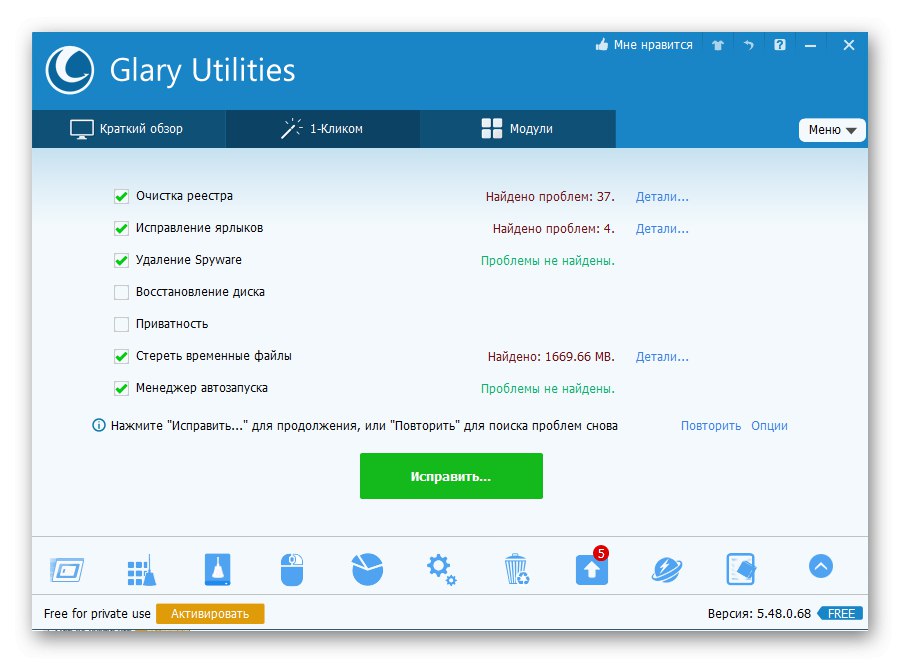
Разширената работа с решението включва използването на различни модули, разделени в категории: "Почистване", "Оптимизация", "Безопасност", „Файлове и папки“, "Обслужване"... Всеки от тях има няколко удобни опции, които могат да се използват отделно с допълнителни параметри. Glary Utilities има прост интерфейс на руски език, достъпен дори за начинаещи потребители, но има много ненужни помощни програми, които не са полезни за всички.
Wise Disk Cleaner
Wise Disk Cleaner е многофункционално решение, което концентрира много функции за цялостно почистване на вашия компютър. Налични са няколко алгоритма за изтриване на файлове: бързо, дълбоко, автоматично и системно. Във всеки случай се използват отделни параметри и се извършва работа с различни сектори на паметта. Например, системното почистване ви позволява да се отървете от остарелите или ненужни компоненти на ОС. Това могат да бъдат неизползвани шрифтове, примерни мултимедийни файлове и др.
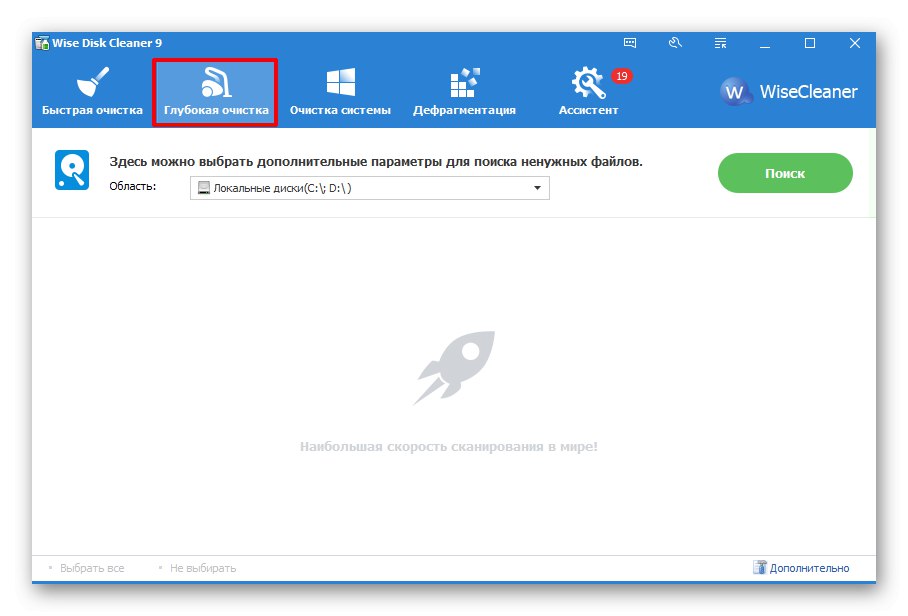
Използвайки автоматично почистване, можете да зададете период от време, между който програмата автоматично да сканира и почиства компютъра ви от обекти за боклук. Освен това има дял за дефрагментиране на твърдия диск. Wise Disk Cleaner може да бъде инсталиран безплатно от официалния уебсайт на разработчика. Интерфейсът е проектиран в модерен и удобен стил с поддръжка на руски език. Сред недостатъците си струва да се подчертае, че инсталирането на приложението е придружено от изтегляне на допълнителни програми.
Механик на системата
System Mechanic е софтуер за споделяне с много инструменти за цялостно диагностициране на системата, след което коригиране на грешки и премахване на нежелани програми и папки. Работи на приблизително същия принцип като предишните решения. Веднага след влизане в системата потребителят е подканен да извърши повърхностна или задълбочена проверка. След процедурата ще бъдат показани намерени грешки и файлове. Остава само да се запознаете с резултатите и да стартирате алгоритъма за тяхното премахване.
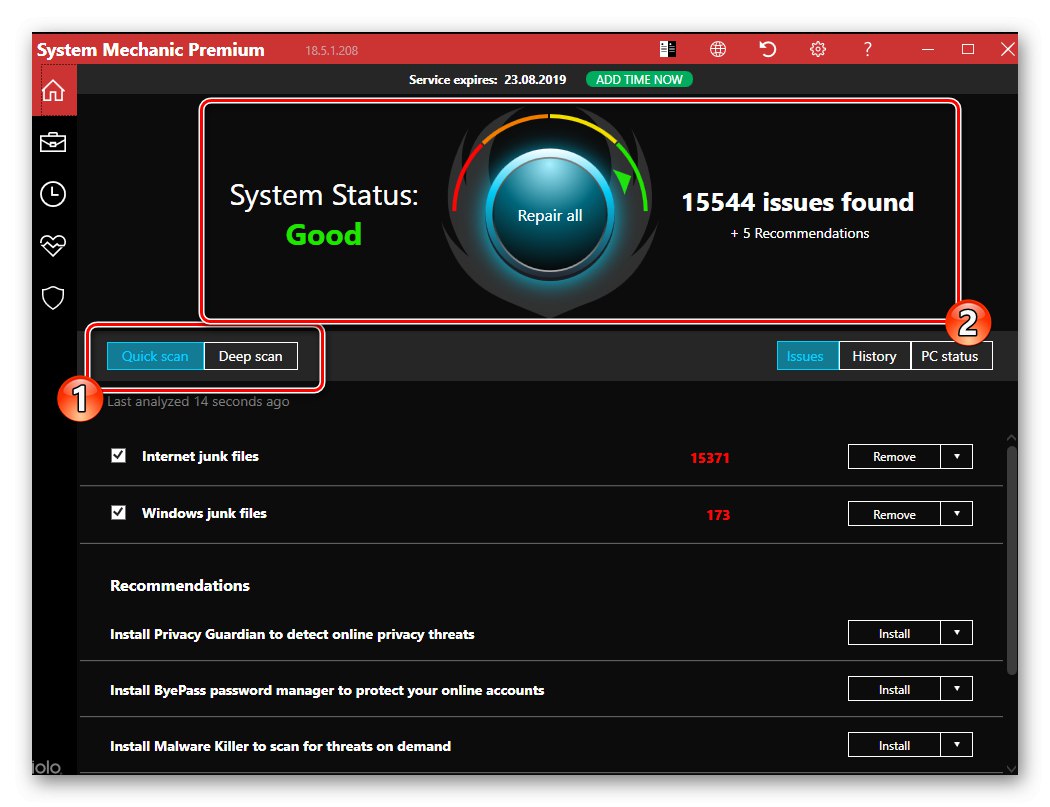
Има опция за персонализирано сканиране, при която можете да проверите целия компютър, интернет, дял на операционната система или регистъра. След като изберете подходящ инструмент, се отваря допълнителен прозорец, където трябва да посочите допълнителни настройки. Те са различни за всяка категория и за повече информация просто кликнете върху иконата под формата на въпрос. Предлагат се и други опции за оптимизиране на производителността на компютъра, като подобрения на производителността в реално време, системна сигурност и автоматизирана поддръжка. За съжаление няма руски език и много помощни програми са достъпни само при закупуване на пълната версия.
JetClean
JetClean е добър аналог на CCleaner и Advanced SystemCare, който се позиционира от разработчиците като по-удобно и многофункционално решение. С негова помощ можете да оптимизирате Windows, да премахвате нежелани програми и файлове и да защитавате потребителските данни от натрапници. Както при Wise Disk Cleaner, функцията 1-Click (основен раздел) е достъпна за обикновените потребители. Програмата работи с системния регистър, компонентите на ОС, приложенията, преките пътища и твърдия диск като цяло.
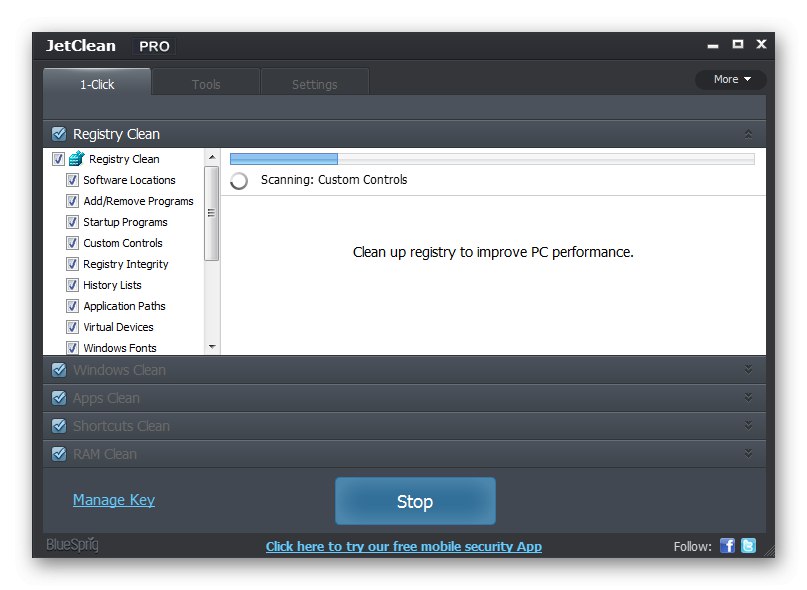
Вторият раздел предоставя допълнителни инструменти за оптимизация. Той показва системна информация, инсталирани приложения и друга информация. Избирайки подходящата опция, можете да оптимизирате стартирането, избирателно да изтриете определени файлове или да подобрите производителността на компютъра. Разглежданото решение поддържа автоматичен режим с регулируема честота на работа и актуализациите се изтеглят независимо.
Изтеглете последната версия на JetClean от официалния уебсайт
Гума
С Eraser можете напълно да изтриете ненужни файлове от компютъра си, така че да не могат да бъдат възстановени от вашия твърд диск по-късно. В същото време програмата работи дори с криптирани обекти, до които не е толкова лесно да се осъществи достъп. Решението е интегрирано в "Диригент" Windows, благодарение на който не е нужно да стартирате прозореца всеки път, за да завършите процедурата - основните опции са налични в контекстното меню. Един от 14-те метода за премахване е зададен в настройките.
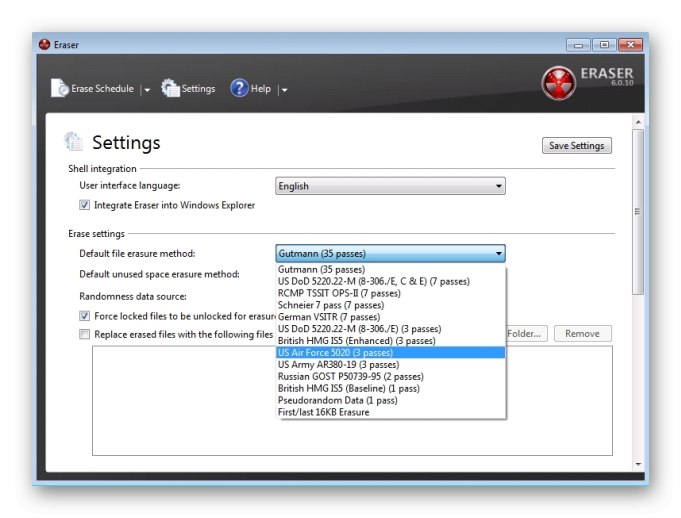
Налична дефрагментация на твърдия диск, автоматично изпразване на кошчето, задаване на график, както и повишаване на сигурността при работа в Интернет. Eraser предоставя алгоритъм за пълно премахване на всички следи от мрежата. Можете да изтеглите приложението безплатно, но трябва да се отбележи, че в него няма рускоезичен интерфейс. Не е подходящ за начинаещ потребител, тъй като има доста сложна функционалност.
Изтеглете последната версия на Eraser от официалния уебсайт
По този начин не е необходимо да се "вълни" целият твърд диск и ръчно да се изтриват натрупаните нежелани файлове. Достатъчно е да инсталирате софтуер, предназначен да оптимизира работата на вашия компютър и ви позволява не само да се отървете от ненужните обекти на устройството на компютъра, но и да оптимизирате работата му с помощта на допълнителни инструменти.